İlan
Zamanla, günlük yaşamın kiri bir dizüstü bilgisayarda bir ücret alır. Bu parlak yeni gizmodan tuhaf lekeler ve toz birikimi olan bir gadget'a gider. Tekrar değerli görünelim, olur mu?
Bu kılavuz, kullanılmış bir dizüstü bilgisayar için pazardaysanız veya bir dizüstü bilgisayar satmak istiyorsanız özellikle yararlı olacaktır. Dizüstü bilgisayar iyi bakılmış gibi görünüyorsa fiyatı yükseltebilirsiniz, bu yüzden dışarıda iyi bir temizlik yapın. sabit sürücüyü biçimlendir.
Neye ihtiyacınız olacak
Bir dizüstü bilgisayarı temizlemek için ihtiyacınız olan öğeleri bulmak kolaydır ve çok az maliyetlidir. Muhtemelen, zaten onlara sahipsiniz.

- Mikrofiber bezler - 3M’leri kullandım Scotch Brite ayna temizleme bezi, ancak İnternet'teki diğer kullanıcılar gözlük temizleyici mikrofiber bezler Hem de yumuşak havlu benzeri mikrofiber bezler. Mümkün olduğu kadar büyük bir paket alın, bu kılavuzda en az 10 tanesinden geçeceğiz. Evet, biraz abartılı ama bu mikrofiber bezler ucuz.
- Damıtılmış / filtrelenmiş su - Hayır, süslü temizlik çözümlerine ihtiyacınız yok. Filtrelenmiş su genellikle işi yapar. Hatta Apple önerir temiz, pis su kullanın.
- Sprey şişesi - Suyun bir sprey şişesine girmesi gerekiyor. Spreyli herhangi bir standart şişe yapacaktır. Eski bir temizleme şişesini bile yeniden kullanabilirsiniz.
- Dezenfekte edici mendiller - Orange County Devlet Okulları, herhangi bir standart dezenfektan mendil, çamaşır suyu içermediği sürece yapacak. Almak kokulu olanlar Macbook'unuzun taze limon kokusunu almasını istiyorsanız.
- Pamuklu çubuklar - Standart bir Q-ipuçları paketini, hatta sahip olduklarınızı bile kullanabilirsiniz.
- Sıkma üfleyici - Bunlar elle sıkılmış üfleyiciler çoğunlukla kameralar için kullanılır. Yine, istediğiniz herhangi bir marka ile gidin. Sadece saç kurutma makinesi, elektrikli hava üfleyici veya yüksek hızda sıcak hava veya hava üfleyecek herhangi bir şey kullanmayın.
- Basınçlı hava kutusu - Bir ihtiyacın olacak basınçlı hava kabı tüm kiri temizlemek için. Unutmayın, sadece basınçlı hava!
- (İsteğe bağlı) Sürtme alkol - Standart bir şişe alın izopropil alkol veya sürtünme alkolü. Muhtemelen buna ihtiyacınız olmayacak, ancak ekranınızda ciddi bir boşluk varsa, bu onu temizlemenize yardımcı olacaktır.
Neye ihtiyacınız olmayacak
Dezenfektan spreyler, aerosol kutuları ve özel temizleme çözümleri hakkında konuşurken çok sayıda çevrimiçi rehber bulacaksınız. Her şeyi dikkate almayın.
Temizleme kılavuzlarında, HP ve Apple her ikisi de yalnızca basınçlı hava kullanılmasını ve aerosol sprey kullanılmamasını önerir. Aslında Apple açıkça, “Finişe zarar verebilecek aerosol spreyler, çözücüler, aşındırıcılar veya hidrojen peroksit içeren temizleyiciler kullanmayın.”
Daha da önemlisi, bu kılavuzun göstereceği gibi, bu sadece paranızı boşa harcar. Bu öğelerin hiçbirine ihtiyacınız yok.
Bunu kapatın!

Temizlemeye başlamadan önce, yapmanız gereken ilk şey dizüstü bilgisayara takılı olan herhangi bir şeyi çıkarmak ve tamamen kapatmaktır. Hayır, uyku modu değil. Kapatmalısın.
Adım 1: Kabuğu Temizleme
Bu kılavuzda, hem plastik gövdeli (çoğu HP ve Dell dizüstü bilgisayar gibi) hem de alüminyum gövdeli (MacBooks gibi) dizüstü bilgisayarları ele alacağız. Malzeme küçük bir fark yaratır.
Dizüstü bilgisayarınızın kapağını kapatarak başlayın. Sonra dışını silmek için temiz, nemli bir mikrofiber bez kullanın. Ne soruyorsun “nemli”? O sprey şişesini alın ve içine biraz su doldurun. Mikrofiber bezinizin bir tarafına suyu hafifçe püskürtün (birkaç sprey, daha fazla değil). Fazla su olmadığından emin olun (yani ıslak veya damlamıyor).
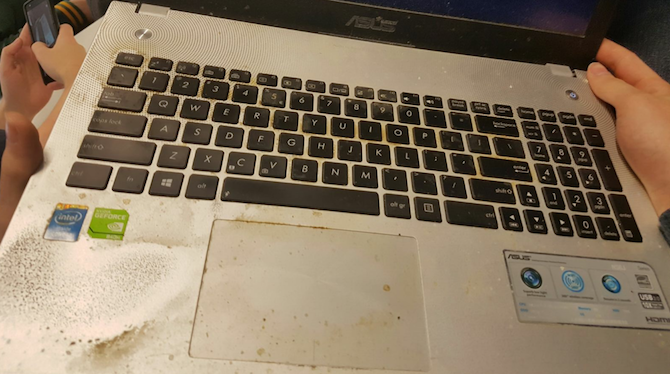
Yukarı aşağı veya yan yana gitmeyin. Bir dizüstü bilgisayarı temizlemenin doğru yolu dairesel vuruşlardır. Bu, çizgileri önler ve kenarlara aşırı baskı yapmaz.
Profesyonel İpucu: Baskı uygulamak için elinizi kullanmayın. Bu, yanlışlıkla çok fazla baskı uygularsanız vücuda zarar verebilir. Bunun yerine, parmaklarınızı baskı için kullanın ve sadece dairesel desenler halinde hareket edin.
Aynı şeyi dizüstü bilgisayarın alt tarafında ve yanlarda yapın. Açık portlardan ve şarj portundan kaçının! Nemli bezinizi yanına almayın. Bağlantı noktaları hakkında biraz ayrıntıya gireceğiz.

Son olarak, mikrofiber bezin eksik olduğu tüm köşeleri ve çatlakları temizlemek için pamuklu bir bez kullanın. Herhangi bir oluk veya köşe için ihtiyacınız olacak, çünkü orada bezle baskı uygulamıyorsunuz.
Adım 2: Klavyeyi ve İzleme Dörtgeni'ni Temizleme
Yeni bir mikrofiber bez alın ve izleme dörtgenini tekrar dairesel desenlerle temizleyin. Sonra zor kısmı geliyor, klavye.
Bilmiyorsanız, klavyeniz dizüstü bilgisayarınızın en kirli kısmıdır. Bu nedenle dezenfektan mendillere ihtiyacınız var.
İlk olarak, klavyedeki sıkma fanını kullanın. Chiclet klavyeniz varsa (MacBooks'ta olduğu gibi), bu pek bir şey yapmaz. Açık bir klavyeniz varsa (tuşların altındaki tozu görebilirsiniz), bu çok fazla toz üfler. Üfleyiciyi bir yönde açtığınızdan emin olun ve yalnızca bu yönde kullanın.

Ardından, yeni bir mikrofiber bez alın ve üzerlerindeki gevşek tozları sürüklemek için tüm tuşların üzerinden geçirin. Buna “toz mikrofiber” diyeceğiz - elinizin altında bulundurun, daha sonra tekrar ihtiyacınız olacak.
Ardından, her anahtarı dezenfektan bir mendille temizleyin, mendilleri kirlendikçe değiştirin. Nazik olmak! Klavyeniz çok fazla güç gerektirmiyor.
Dezenfeksiyon işlemini tamamladıktan sonra yeni bir mikrofiber bez alın. Kabukta olduğu gibi, püskürtülen suyla ıslatın ve tüm anahtarları temizleyin. Yine, nazik ol, ama tüm tarafları al.
Adım 3: Bağlantı Noktalarını Temizleme
Dizüstü bilgisayardaki açık bağlantı noktaları için, önce bu tozları üflemek için sıkma üfleyicisini kullanın. Dikkatli ol, burada çıldırmana gerek yok.

Ardından, pamuklu bir bez kullanın ve iç kısımları olabildiğince nazikçe temizleyin. Hiç baskı uygulamayın! Dizüstü bilgisayarın bu parçaları oldukça kırılgandır ve en küçük basınç buradaki küçük iğneleri etkileyebilir.
Sıkma üfleyici ve pamuklu çubuk, tozun çoğunu çıkardıktan sonra ve yalnızca portlarda daha fazla toz tespit ederseniz, temizlemek için basınçlı havayı kullanın. Unutmayın, basınçlı hava kutuları bir açıda kullanılmalıdır.
4. Adım: Ekranı Temizleme
Bu, temizlik seferinizin en dikkatli olmanız gereken kısmıdır. Başlamadan önce bir şeyi bilin. Bir panele çok sert basarsanız, ekranınızda ölü bir piksel var, bu aşamada nazik olun.
Dizüstü bilgisayara bağlı olarak, LCD ekran için bir TN veya IPS paneli. Jargona girmeden TN panelleri biraz daha kırılganken, IPS panelleri genellikle cam koruma paneline sahiptir.
Profesyonel İpucu: Dizüstü bilgisayarın ekranını temizlemek için arkadan çevirin. Sağlam, düz bir yüzey bulun ve dizüstü bilgisayarınızın ekranını üzerine yerleştirin, böylece klavyenizin havada olmasını sağlayın. Gibi Tom Strong Reviews dikkat çekiyorBu, ekranın gücünüze geri dönmesine gerek kalmadan ekrana hafifçe baskı uygulamanızı sağlar.
Yerine yerleştikten sonra, ekrandaki fazla tozu silmek için güvenilir “toz mikrofiber” ile başlayın. Katlayarak ve köşeyi ekrana yaslayarak dört kenardan hafifçe geçirin. Parmağınızı mikrofiber içine sokmayın ve kenarları boyunca çalıştırmayın. Kenarları almak için tekrar pamuklu çubuk kullanın.

Daha sonra, önceki adımlarda olduğu gibi, yeni bir mikrofiber bezi birkaç damla damıtılmış su ile nemlendirin ve tekrar ekranı eşmerkezli daireler halinde silin. Toz mikrofiberinde olduğu gibi, katlayın ve kenarları hafifçe çalıştırmak için köşeyi kullanın.
Vakaların yüzde 90'ında bu, ekranınızı temizleyecektir. Aksi takdirde, o sürtünme / izopropil alkole ihtiyacınız olacaktır, çünkü LCD monitörleri temizleme LCD Monitör Ekranlarını Etkili Bir Şekilde Temizlemenin En İyi Yolu Daha fazla oku . Sprey şişesine alkol ve su sürterek eşit parçaları karıştırın, yeni bir mikrofiber bezi nemlendirin (evet, yenisine ihtiyacınız olacak) ve ekranı daha önce olduğu gibi temizleyin. Bu karışım, gunk temizliğinde sade sudan daha etkilidir.
5. Adım: Fanların ve İç Kısımların Temizlenmesi
Bu dışarıya bakar, ancak iç kısımları da temizlemeniz gerekebilir. Ne olursa olsun, fanlardan veya ısı kanallarından gelen tozu temizlemeniz gerekir. Bunu yapmak için iyi bir yol aşırı ısınan bir dizüstü bilgisayarı tamir et Aşırı Isınma Dizüstü Nasıl Onarılır: 3 Temel İpuçları ve ÇözümleriDizüstü bilgisayarınız için en büyük tehdit aşırı ısınmadır. Dizüstü bilgisayarınızı soğutmak ve çok ısınmasını önlemek için. Daha fazla oku ve gürültülü hayranları susturun Gürültülü Dizüstü Bilgisayar Fanını Susturmak İçin Yapabileceğiniz 6 ŞeyDizüstü fanınızın neden bu kadar yüksek olduğunu mu merak ediyorsunuz? İşte biraz huzur almak ve dizüstü fan sessiz yapmak için çeşitli yollar. Daha fazla oku .
Açılan Dizüstü Bilgisayarlar için
Bazı dizüstü bilgisayarlarda açılan bir alt panel bulunur. Birkaç vidayı sökün ve makinenizin cesaretlerini göreceksiniz. Dizüstü bilgisayarınız buna izin veriyorsa, açmak için üretici el kitabını kullanın. Ne zaman yapacağınızla aynı prosedürdür dizüstü bilgisayarınızın RAM'ini yükseltme.
Uyarı: Bu büyük olasılıkla garantinizi geçersiz kılacaktır.

Dizüstü bilgisayar açıldıktan sonra, tüm tozu üflemek için basınçlı hava kutusunu kullanın. Samanın ucunu içeriye tamamen sokmayın, bu bazı bileşenlere zarar verebilir. Ve hayranlara hiç dokunmayın. Mümkün olduğunca üfleyin ve egzoz delikleri yönünde üflemeye çalışın.
Açılmayan Dizüstü Bilgisayarlar için

Dizüstü bilgisayarınızın açılmaması durumunda, çoğu MacBook gibi, temizlik işiniz daha kolaydır. Sıkıştırılmış hava kutusunu dizüstü bilgisayarın egzoz deliklerine doğrultun ve yırtılmasına izin verin. Unutmayın, doğrudan temas yok, ancak olabildiğince fazla hava koyun.
Temiz Dizüstü bilgisayarınızın tadını çıkarın!
Bu kadar! Bu egzersizin sonunda, dizüstü bilgisayarınız yeni kadar iyi görünmelidir. Bu mikrofiber bezleri dizüstü bilgisayarı temizlemek için düzenli olarak kullanmaya devam etmek iyi bir fikirdir. Özellikle ekran düzenli olarak temizlenmelidir.
Sonra, öğrenmek isteyebilirsiniz tabletinizin veya cep telefonunuzun dokunmatik ekranını güvenli bir şekilde temizleme Tabletinizi veya Cep Telefonunuzun Dokunmatik Ekranını Güvenli Bir Şekilde TemizlemeKir ve kir dokunmatik ekran performansını etkileyebilir. Cep telefonunuzu veya tabletinizin dokunmatik ekranını temizleyerek bunu nasıl durduracağınız aşağıda açıklanmıştır. Daha fazla oku .
Görüntü Kredisi: Syda Productions / Shutterstock
Mihir Patkar, tekrar koşmaları izlemediğinde teknoloji ve üretkenlik üzerine yazıyor.